后期也会更新各种软件教程今日——Office2016安装激活教程
目前Windows系统中最适合办公软件,那肯定是Office2016了。那么Windows系统下怎么安装Office2016呢?本文就来介绍一下Office2016的安装激活步骤。
具体方法如下:
Office 2016安装错误率略高即使错误,不要灰心,按照步骤重复操作几遍,总会安装成功,如果电脑之前没有安装过office,直接跳到第二步安装步骤。
第一步,安装之前的准备工作
1、检查C盘的剩余空间。Office 2016会自动安装在c盘,占用几个G的空间,如果c盘剩余不足10个G,要先删除一部分文件,否则可能因为空间不足安装失败。
2、查看自己的操作系统是多少位。Office 2016提供了64位和32位的安装程序,一定要确保安装的位数跟操作系统位数一致,不然一定会安装失败。不知如何查看Win10系统位数的朋友推荐参考:《区分64位和32位系统的技巧》。
3、卸载之前的Office(如果有)。如果是新装的Windows系统,那么系统不带有任何Office,可以跳过此步的卸载步骤,直接到第二步安装Office 2016。
卸载步骤(重要):
一、如果电脑安装了360,那么用360卸载一次。
二、打开控制面板—程序—卸载程序,找到 Microsoft Office相关的统统卸载。
三、分别删除C:\Program Files 和 C:\Program Files (x86) 下的 带有Microsoft Office 的所有文件夹。
四、卸载Office相关的服务。下载SRVINSTW.EXE
下载之后右键—>以管理员身份运行—>移除服务 —>本地机器在服务名中找一下有没有 带 Microsoft Office的服务 如果有点下一步—>完成。
五、用卸载工具再一次彻底清除:
下载解压双击运行,出现命令行,等待它自动卸载,之后会自动退出。
六、重启计算机,至此,之前的Office卸载工作完成。
4、重启之后,再次确认,Office是不是真的完全卸载完成。
如何确认:
一、控制面板—>程序 —>卸载程序 ,应该找不到了 Microsoft Office。
二、如果有360,软件管家,卸载程序中,应该找不到 了 Microsoft Office。
三、上述C盘文件夹中 应该找不到 了 Microsoft Office。
四、上述SRVINSTW.EXE 中 应该找不到 了 Microsoft Office。
如果还存在Microsoft Office 重复 卸载步骤 直到它不存在为止。
第二步,安装Office 2016
1、将下载好的Office 2016文件解压。
2、解压之后,双击运行setup.exe,然后就是等待安装完成,如果安装顺利,最终会出现安装成功。如果中途报错,那么就是安装失败,出现错误代码,那么就要安照步骤重新安装。
第三步,激活Office 2016
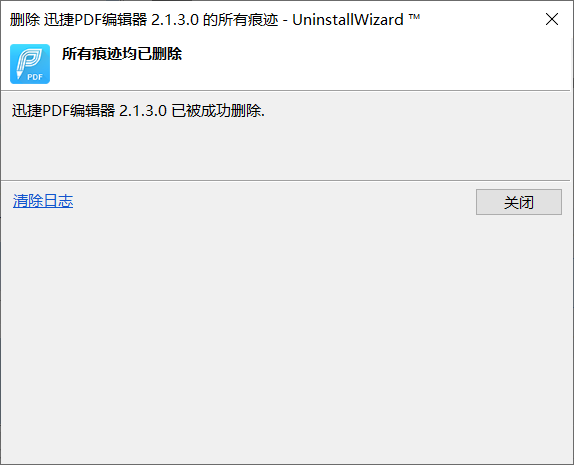
进入到这一步,意味着成功了99%。先打开 Word 会提示没有激活。
1、下载Office2016激活工具KMS,运行之前最好先把360等工具关掉 ,不然这个激活程序很可能被360认为是病毒杀掉,也可以不关,但要一直允许它运行。
2、点击Win键,找到如下图所示的KMSpico,点击鼠标右键,选中【以管理员身份运行】。
3、运行 KMSELDI.exe 会听到一段声音,然后点击那个手指按钮退出。
4、打开Office的某个应用,这时它会提示我们输入你的产品密钥,直接关闭这个窗口卸载程序里找不到office,在接下来的弹出窗口中点击【接受】,这时,我们的Office就完成了激活工作。
再次打开Word 可以看到Office 2016已激活。
最后,删除这些工具,或保存起来为了以后再次安装使用。
以上就是Windows系统下安装Office2016的步骤了,Office2016的安装还是比较复杂的,如果遇到什么问题,就按照本文的方法重新操作一遍。
软件介绍
Microsoft office 2016官方版是针对Windows 10环境从零全新开发的通用应用(Universal App)。office2016正式版中的Word将会增加“Insights for Office”、“Read Mode”等新功能,powerpoint增加了“Presenter View”功能,相信全新的office 2016让我们的办公生活更加先进!现提供Office2016官方下载。
Office2016安装激活参考教程:《Office2016安装激活教程》
Office2016官方下载 免费完整版包括了Word、Excel、PowerPoint、OneNote、Lync(Skype企业版)、Publisher和Access,Visio和Project。所有的普通消费者都可以通过微软官方渠道下载体验Office2016公众预览版。
功能介绍
1、云服务加强
任何位置、任何设备访问你的文件,outlook支持OneDrive附件和自动权限设置。
2、协作
实时多人协作。
3、智能应用
应用将支持Tell Me功能助手,Clutter邮箱清理功能、Insights找到相关信息等智能功能。
4、数据分析更快更简单
Excel内置新的分析功能,可以拉取、分析、可视化数据。
5、新的IT功能
安全控制(数据丢失保护、信息版权管理、Outlook多因素验证),更灵活部署和管理方案。
安装Office 2016的方法(简要步骤)
1、将下载好的Office 2016解压,解压后,双击运行setup.exe。
2、然后就是等待安装完成,如果安装顺利,最终会出现安装成功。如果中途报错,那么就是安装失败,出现错误代码,那么就要安照步骤重新安装,或者是电脑之前的office没有卸载干净,需先卸载干净再安装office2016。
激活Office 2016的方法(简要步骤)
进入到这一步,意味着成功了99%。先打开 Word 会提示没有激活。
1、下载Office2016激活工具KMS,运行之前最好先把360等安全工具关掉 ,不然这个激活程序很可能被安全防护软件等认为是病毒杀掉,也可以不关,但要一直允许它运行。
2、打开下载好的激活工具KMSpico,点击鼠标右键,选中【以管理员身份运行】。
3、运行 KMSELDI.exe 会听到一段声音卸载程序里找不到office,然后点击那个手指按钮退出。
4、打开Office的某个应用,这时它会提示我们输入你的产品密钥,直接关闭这个窗口,在接下来的弹出窗口中点击【接受】,这时,我们的Office就完成了激活工作。再次打开Word 可以看到Office 2016已激活。
版权声明
本文仅代表作者观点。
本文系作者授权发表,未经许可,不得转载。

发表评论